批量替换多个Excel文件中信息
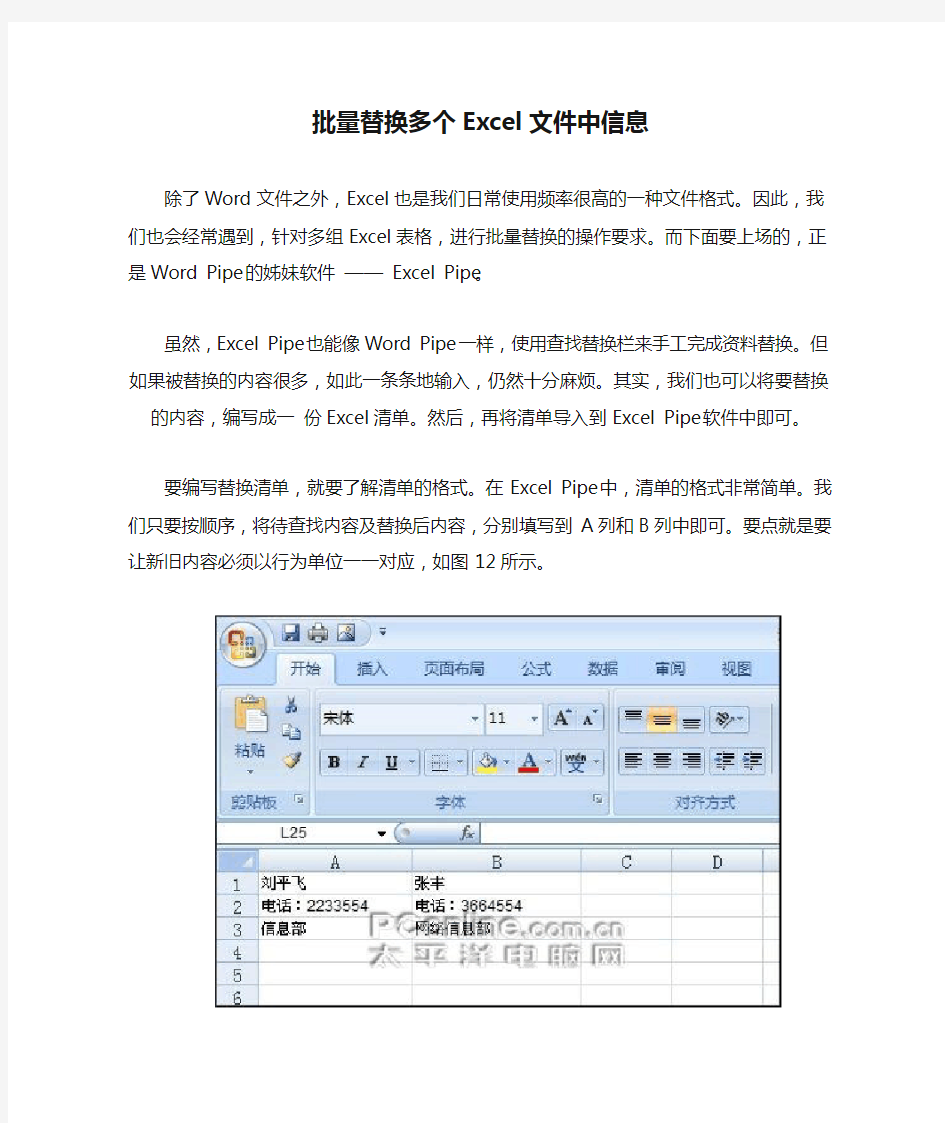

批量替换多个Excel文件中信息
除了Word文件之外,Excel也是我们日常使用频率很高的一种文件格式。因此,我们也会经常遇到,针对多组Excel表格,进行批量替换的操作要求。而下面要上场的,正是Word Pipe的姊妹软件—— Excel Pipe。
虽然,Excel Pipe也能像Word Pipe一样,使用查找替换栏来手工完成资料替换。但如果被替换的内容很多,如此一条条地输入,仍然十分麻烦。其实,我们也可以将要替换的内容,编写成一份Excel清单。然后,再将清单导入到
Excel Pipe软件中即可。
要编写替换清单,就要了解清单的格式。在Excel Pipe中,清单的格式非常简单。我们只要按顺序,将待查找内容及替换后内容,分别填写到A列和B
列中即可。要点就是要让新旧内容必须以行为单位一一对应,如图12所示。
图12 替换清单格式
稍后,点击“替换”标签下的“从(Excel、.XLS、.CSV或.TAB)文件载入搜索/替换列表”单选框,通过“浏览”按钮,调入已编好的替换清单。
最后,设置好默认搜索范围。再点击“要处理的文件”标签,选中待处理文件所处的文件夹后,按动“开始替换”按钮,即可完成多表格间的资料替换了,如图13所示。
图13 使用Excel Pipe批量替换Excel文件信息
相关主题
